vietquangmc
Member
Cách sử dụng
- Ở phần Photo library, bạn chọn các bức ảnh cần xử lý. Nhắp vào dấu cộng của từng mục rồi chọn một mục bên trong, tương ứng bên phải sẽ hiện ra hình chứa trong mục đó. Nếu bạn muốn thêm hình vào mục thì nhấn Add photo và chọn đường dẫn đến tấm ảnh cần thêm vào.

Các mục ảnh Events, School, Sports... do chương trình cung cấp sẵn cho chúng ta để chúng ta “vọc” và khám phá những tính năng của chương trình. Bạn có thể chọn hình từ ổ cứng của mình để thực hiện, nhưng ảnh sản phẩm sẽ có logo đè lên rất xấu (vì là bản dùng thử).
- Chỉnh sửa ảnh. Bạn nhắp vào mục photo workshop để bắt đầu. Có 5 công cụ để thực hiện.
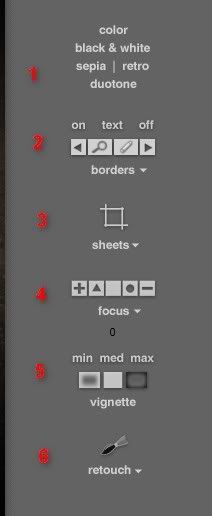
1. Chỉnh tông màu cho ảnh (theo chuẩn quốc tế). Bạn chỉ việc nhắp chuột lần lượt vào dòng chữ black&white, sepia, retro... để chọn tông màu phù hợp.
2. Tạo đường viền và chèn Text vào ảnh. Nhắp text để chèn văn bản vào ảnh, nhắp choose để chọn đường viền.
3. Xén ảnh. Nhắp Sheets rồi chọn kích thước, nếu không vừa ý với những kích thước mẫu, bạn nhắp tiếp Composite Sheet rồi vào định kích thước theo ý mình.
4. Chỉnh độ nét cho ảnh.
5. Tạo nhanh đường viền bao quanh ảnh (chỉ cần nhắp chọn viền đen hoặc là trắng).
6. Nơi chứa nhiều công cụ xử lý ảnh. Nhắp vào Retouch bạn sẽ thấy 2 lựa chọn Use Retouch Workshop (URW) hoặc là Use Adobe Photoshop (USP).
Nếu nhắp chọn URW, rồi nhắp vào hình cây cọ thì bạn sẽ được chuyển sang vùng làm việc của chương trình với đầy đủ các công cụ xử lý không thua gì Photoshop. Còn nếu nhắp chọn USP, sau đó nhắp vào hình cây cọ thì chương trình Photoshop sẽ khởi động lên để hỗ trợ cho Express Digital Darkroom. Tấm ảnh bạn đang xử lý sẽ được chuyển sang xử lý bằng Photoshop.
Sau khi xong thì bạn nhắp Save Retouched Photo, khi đó tấm ảnh vừa xử lý bằng Photoshop đó sẽ được chuyển vào Express Digital Darkroom. Đây là một chương trình khá là đồ sộ nhưng giao diện chương trình rất dễ sử dụng. Bạn hoàn toàn có thể tự khám phá.
link dowload:
video hướng dẫn;
- Ở phần Photo library, bạn chọn các bức ảnh cần xử lý. Nhắp vào dấu cộng của từng mục rồi chọn một mục bên trong, tương ứng bên phải sẽ hiện ra hình chứa trong mục đó. Nếu bạn muốn thêm hình vào mục thì nhấn Add photo và chọn đường dẫn đến tấm ảnh cần thêm vào.

Các mục ảnh Events, School, Sports... do chương trình cung cấp sẵn cho chúng ta để chúng ta “vọc” và khám phá những tính năng của chương trình. Bạn có thể chọn hình từ ổ cứng của mình để thực hiện, nhưng ảnh sản phẩm sẽ có logo đè lên rất xấu (vì là bản dùng thử).
- Chỉnh sửa ảnh. Bạn nhắp vào mục photo workshop để bắt đầu. Có 5 công cụ để thực hiện.
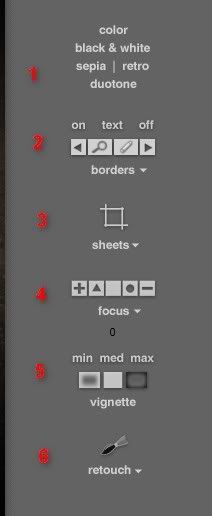
1. Chỉnh tông màu cho ảnh (theo chuẩn quốc tế). Bạn chỉ việc nhắp chuột lần lượt vào dòng chữ black&white, sepia, retro... để chọn tông màu phù hợp.
2. Tạo đường viền và chèn Text vào ảnh. Nhắp text để chèn văn bản vào ảnh, nhắp choose để chọn đường viền.
3. Xén ảnh. Nhắp Sheets rồi chọn kích thước, nếu không vừa ý với những kích thước mẫu, bạn nhắp tiếp Composite Sheet rồi vào định kích thước theo ý mình.
4. Chỉnh độ nét cho ảnh.
5. Tạo nhanh đường viền bao quanh ảnh (chỉ cần nhắp chọn viền đen hoặc là trắng).
6. Nơi chứa nhiều công cụ xử lý ảnh. Nhắp vào Retouch bạn sẽ thấy 2 lựa chọn Use Retouch Workshop (URW) hoặc là Use Adobe Photoshop (USP).
Nếu nhắp chọn URW, rồi nhắp vào hình cây cọ thì bạn sẽ được chuyển sang vùng làm việc của chương trình với đầy đủ các công cụ xử lý không thua gì Photoshop. Còn nếu nhắp chọn USP, sau đó nhắp vào hình cây cọ thì chương trình Photoshop sẽ khởi động lên để hỗ trợ cho Express Digital Darkroom. Tấm ảnh bạn đang xử lý sẽ được chuyển sang xử lý bằng Photoshop.
Sau khi xong thì bạn nhắp Save Retouched Photo, khi đó tấm ảnh vừa xử lý bằng Photoshop đó sẽ được chuyển vào Express Digital Darkroom. Đây là một chương trình khá là đồ sộ nhưng giao diện chương trình rất dễ sử dụng. Bạn hoàn toàn có thể tự khám phá.
link dowload:
Bạn phải "Đăng Nhập" mới thấy link
video hướng dẫn;
Bạn phải "Đăng Nhập" mới thấy link
